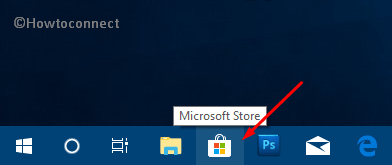Contenido
Inicio ” Windows 10 ” Windows 10 – Cómo borrar información personal de las baldosas
Windows 10 – Cómo borrar información personal de las baldosas
29
RECOMENDADO: Haga clic aquí para corregir errores de Windows y mejorar el rendimiento del PC
En Windows 10, las fichas del Menú Inicio o Pantalla Inicio pueden ser estables o funcionales. Las baldosas estables son las que vienen por defecto con el sistema operativo. Las baldosas funcionales o las baldosas vivas son las que te mantienen actualizado en todos los aspectos. Por ejemplo, Citas en calendarios, o incluso notificación de amigos; la aplicación Mail le notificará el número de correos electrónicos no leídos o nuevos correos electrónicos de su cuenta de Microsoft. Hay ciertos azulejos que siguen provocando los detalles incluso después de descubrirlos. Así que a veces crea un alboroto mientras trabaja. Incluso después de verlos, siguen notificándolo. Así que hay una solución a este problema. Puede borrar información personal de los azulejos en Windows 10 solicitando en el Menú Inicio . Hay dos maneras sencillas de hacerlo y estamos encantados de compartirlas con usted. Aquí están –
Tal vez también te gustaría leer:
Cómo borrar la caché en Windows 10 – Todo tipo
Cómo borrar información personal de las bandejas de Windows 10
Como hemos mencionado anteriormente, hay dos métodos para limpiarlos. Puede hacerlo desde la ventana Propiedades de la barra de tareas y del menú Inicio o utilizando la ventana Configuración Encanto . Veamos ambos métodos uno por uno.
- Vaya a su Windows 10 Barra de tareas .
- Haga clic con el botón derecho en el área vacía de la barra de tareas .
- Seleccione las Propiedades .

>>Está en la barra de tareas y en las propiedades del menú Inicio.

> Usando>
Cómo cambiar del menú Inicio a la pantalla de inicio en Windows 10
- Vaya a su Windows 10 Pantalla de inicio .
- Extraer la Configuración Encanto .

>>A continuación, haga clic en Tejas

>>Haga clic en el botón Borrar para borrar toda su información personal.

>Note>Start Screen
y luego a la opción Settings Charm para obtener la opción Tiles .RECOMENDADO: Haga clic aquí para corregir errores de Windows